توصيل/التحكم في أجهزة الكمبيوتر عبر الشبكة باستخدام KontrolPack

تحكم بسهولة في أجهزة الكمبيوتر على شبكتك باستخدام KontrolPack. وصّل وأدر أجهزة الكمبيوتر التي تعمل بأنظمة تشغيل مختلفة بكل سهولة.
بينما يدعم مشغل Java Minecraft الرسمي نظام Linux ، إلا أنه ليس رائعًا. إذا كنت ترغب في استخدام قاذفة أفضل على كمبيوتر Linux الخاص بك ، فتحقق من GDLauncher. إنه مشغل Minecraft أملس وبديل يعمل بشكل رائع على Linux. إليك كيفية إعداده.

تثبيت GDLauncher على لينكس
يتمتع GDLauncher بدعم Linux ممتاز ويعمل على جميع أنظمة تشغيل Linux تقريبًا من خلال تنسيق الحزمة العامة Flatpak و AppImage (تنسيق تطبيق عالمي آخر لنظام Linux). بالإضافة إلى ذلك ، فإن أداة GDLauncher موجودة في AUR لتثبيتها مستخدمي Arch Linux.
في هذا القسم من الدليل ، سنتعرف على الطرق الثلاث التي يمكنك من خلالها تشغيل GDLauncher وتشغيله على نظام Linux الخاص بك بحيث يمكنك استخدامه للعب Minecraft. لبدء تثبيت GDLauncher ، افتح نافذة طرفية بالضغط على Ctrl + Alt + T على لوحة المفاتيح أو البحث عن "Terminal" في قائمة التطبيق. ثم اتبع الإرشادات أدناه.
تعليمات تركيب Flatpak
أفضل طريقة لتشغيل GDLauncher على Linux هي عبر متجر تطبيقات Flathub باعتباره Flatpak. السبب؟ يعمل Flatpak على 99٪ من أنظمة تشغيل Linux ويقدم تحديثات ، لذلك سيكون GDLauncher محدثًا دائمًا.
لبدء تثبيت GDLauncher عبر Flatpak ، يرجى تثبيت وقت تشغيل Flatpak. للقيام بذلك ، قم بتثبيت حزمة "flatpak" على كمبيوتر Linux الخاص بك. إذا كنت تواجه مشكلات في إعداد وقت التشغيل ، فيرجى اتباع هذا الدليل حول هذا الموضوع.
بعد إعداد وقت تشغيل Flatpak على جهاز الكمبيوتر الخاص بك ، ستحتاج إلى الحصول على عنوان URL لمتجر تطبيقات Flathub وإضافته إلى نظامك. يمكنك القيام بذلك باستخدام الأمر flatpak remote-add أدناه.
إضافة flatpak عن بُعد - إذا لم تكن موجودة - https://flathub.org/repo/flathub.flatpakrepo
بمجرد تكوين متجر تطبيقات Flathub ، يمكن تثبيت تطبيق GDLauncher. لإعداده على نظامك ، استخدم أمر تثبيت flatpak التالي أدناه.
تثبيت sudo flatpak flathub io.gdevs.GDLauncher
تعليمات تثبيت آرتش لينوكس
تطبيق GDLauncher متاح لمستخدمي Arch Linux في AUR كحزمة مخصصة. لبدء التثبيت ، ستحتاج إلى إعداد حزم "base-devel" و "git" باستخدام الأمر pacman .
sudo pacman -S git base-devel
بعد تثبيت كلتا الحزمتين ، أدخل الأوامر أدناه على التوالي لإعداد تطبيق Trizen AUR المساعد . سيجعل هذا البرنامج تثبيت GDLauncher على Arch Linux عملية أسرع وأكثر مباشرة.
git clone https://aur.archlinux.org/trizen.git cd trizen makepkg -sri
مع تشغيل Trizen ، استخدم الأمر trizen -S لتثبيت التطبيق.
trizen -S gdlauncher-bin
تعليمات تثبيت AppImage
يحتوي GDLauncher على AppImage متاح على موقعه على الويب إذا اخترت استخدامه. AppImage يشبه إلى حد ما ملف "EXE" لنظام التشغيل Windows ولكن على نظام Linux. لتشغيل التطبيق ، استخدم الأمر wget download أدناه للحصول على أحدث إصدار.
wget https://github.com/gorilla-devs/GDLauncher/releases/latest/download/GDLauncher-linux-setup.AppImage
بعد ذلك ، قم بتحديث الأذونات باستخدام chmod .
sudo chmod + x GDLauncher-linux-setup
من هنا ، افتح مدير ملفات Linux وانقر نقرًا مزدوجًا على "GDLauncher-linux-setup.AppImage" لبدء تشغيله. أو أدخل أمر التشغيل أدناه.
./GDLauncher-linux-setup.AppImage
تثبيت Java على Linux
لتشغيل Minecraft على Linux باستخدام GDLauncher ، ستحتاج إلى تثبيت بيئة وقت تشغيل Java. للقيام بذلك ، افتح نافذة طرفية واستخدم تعليمات التثبيت لتثبيت Java على نظام التشغيل Linux .
ملاحظة: يمكنك أيضًا النقر فوق "الإعداد التلقائي" في GDLauncher لتثبيت Java تلقائيًا دون اتباع الأوامر أدناه.
أوبونتو
على Ubuntu ، يمكنك تثبيت OpenJDK 11 باستخدام الأمر apt أدناه.
sudo apt install openjdk-11-jdk openjdk-11-jre
دبيان
إذا كنت تستخدم نظام Debian Linux ، فيمكنك تثبيت OpenJDK 8 باستخدام الأمر apt-get .
sudo apt-get install openjdk-8-jre openjdk-8-jdk
قوس لينكس
على Arch Linux ، قم بتثبيت أحدث إصدار من Java مع pacman .
sudo pacman -S jre-openjdk jdk-openjdk
فيدورا
في Fedora Linux ، قم بتثبيت Java باستخدام الأمر dnf .
sudo dnf تثبيت java-11-openjdk
OpenSUSE
لجعل Java تعمل على OpenSUSE ، استخدم الأمر zypper .
sudo zypper تثبيت java-11-openjdk
باستخدام GDLauncher
مع تثبيت Java ، أدخل عنوان البريد الإلكتروني لحساب Mojang وكلمة المرور. بعد ذلك ، ابحث عن زر "تسجيل الدخول" ، وانقر فوقه لتسجيل الدخول إلى حسابك. بعد تسجيل الدخول ، ابحث عن رمز علامة الجمع في الزاوية اليسرى السفلية وانقر فوقه لإضافته في حالات جديدة.
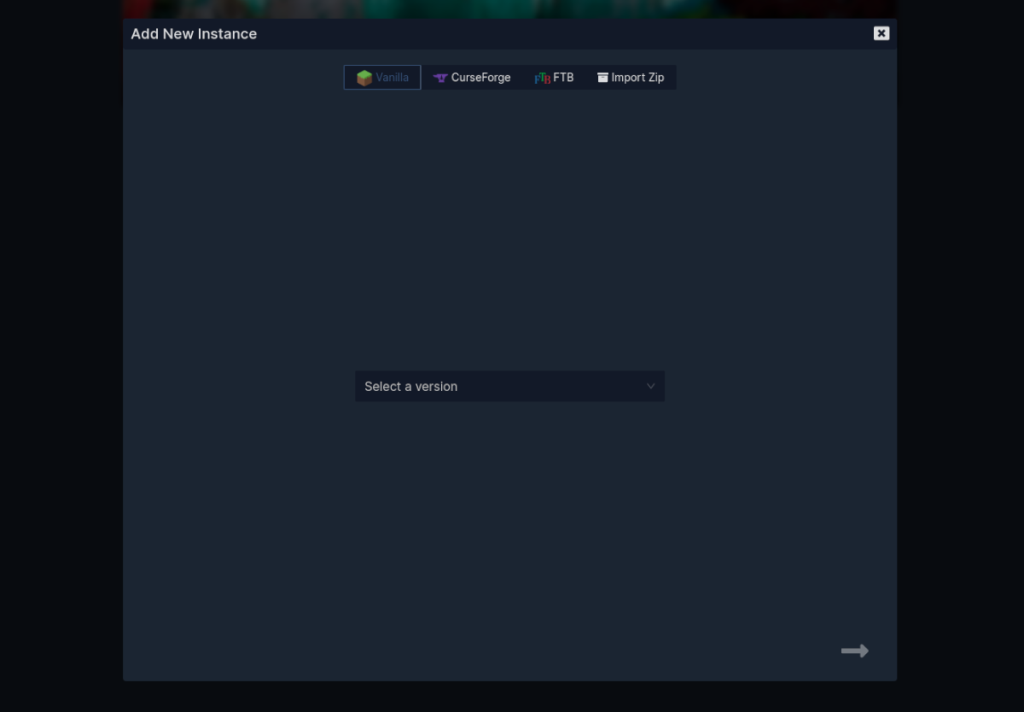
من هنا ، ابحث عن زر "تحديد إصدار" ، وابحث عن "Vanilla" ، وحدد إصدار Minecraft الذي ترغب في لعبه. للحصول على أفضل النتائج ، حدد الإصدار الأخير من اللعبة ، حيث سيحتوي على أحدث الميزات والتصحيحات.
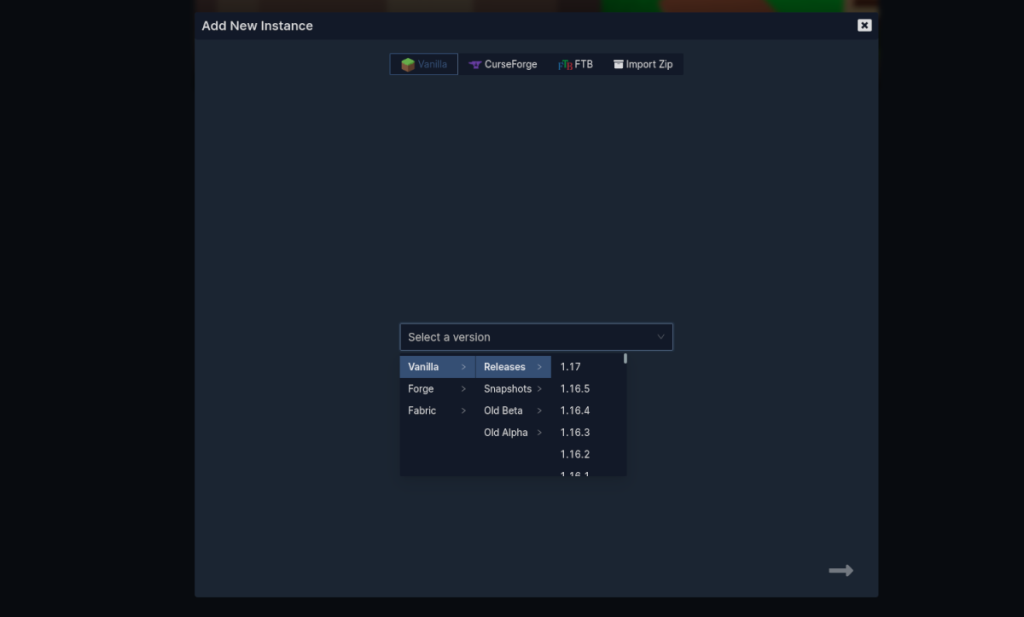
عند تحديد الإصدار الخاص بك ، انقر فوق الأسهم للعودة إلى الشاشة الرئيسية والسماح لـ GDLauncher بتنزيل اللعبة. عند اكتمال التنزيل ، اختر Minecraft لتلعب لعبتك!

تحكم بسهولة في أجهزة الكمبيوتر على شبكتك باستخدام KontrolPack. وصّل وأدر أجهزة الكمبيوتر التي تعمل بأنظمة تشغيل مختلفة بكل سهولة.
هل ترغب في تنفيذ بعض المهام المتكررة تلقائيًا؟ بدلًا من الضغط على زر يدويًا عدة مرات، أليس من الأفضل لو كان هناك تطبيق؟
iDownloade أداة متعددة المنصات تتيح للمستخدم تنزيل محتوى خالٍ من إدارة الحقوق الرقمية (DRM) من خدمة iPlayer التابعة لهيئة الإذاعة البريطانية (BBC). ويمكنها تنزيل كلا الفيديوين بصيغة .mov.
لقد قمنا بتغطية ميزات Outlook 2010 بمزيد من التفاصيل، ولكن نظرًا لأنه لن يتم إصداره قبل يونيو 2010، فقد حان الوقت لإلقاء نظرة على Thunderbird 3. هناك
يحتاج الجميع إلى استراحة بين الحين والآخر، فإذا كنت تبحث عن لعبة شيقة، جرّب Flight Gear. إنها لعبة مجانية مفتوحة المصدر ومتعددة المنصات.
MP3 Diags هي الأداة الأمثل لإصلاح مشاكل ملفاتك الصوتية. يمكنها وسم ملفات MP3 بشكل صحيح، وإضافة أغلفة الألبومات المفقودة، وإصلاح خلل VBR.
تمامًا مثل جوجل ويف، أحدثت خدمة جوجل فويس ضجة كبيرة حول العالم. تهدف جوجل إلى تغيير طريقة تواصلنا، وبما أنها أصبحت
هناك العديد من الأدوات التي تتيح لمستخدمي فليكر تنزيل صورهم بجودة عالية، ولكن هل هناك طريقة لتنزيل مفضلات فليكر؟ لقد وصلنا مؤخرًا
ما هو أخذ العينات؟ وفقًا لويكيبيديا، "هو عملية أخذ جزء، أو عينة، من تسجيل صوتي واحد وإعادة استخدامه كأداة أو
مواقع جوجل هي خدمة من جوجل تتيح للمستخدم استضافة موقع ويب على خادم جوجل. ولكن هناك مشكلة واحدة، وهي عدم وجود خيار مدمج للنسخ الاحتياطي.



![قم بتنزيل FlightGear Flight Simulator مجانًا [استمتع] قم بتنزيل FlightGear Flight Simulator مجانًا [استمتع]](https://tips.webtech360.com/resources8/r252/image-7634-0829093738400.jpg)




